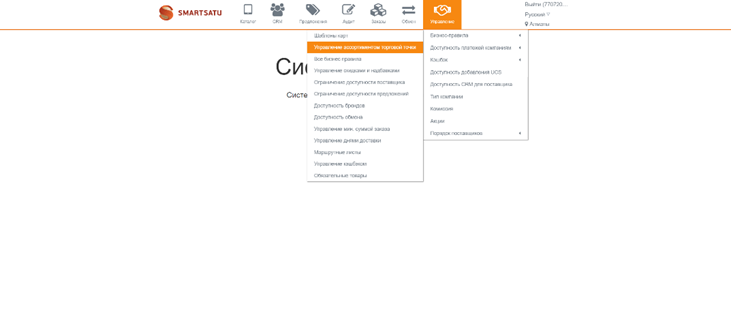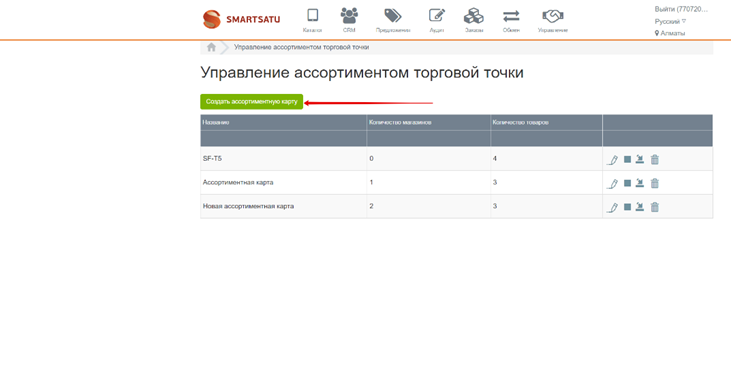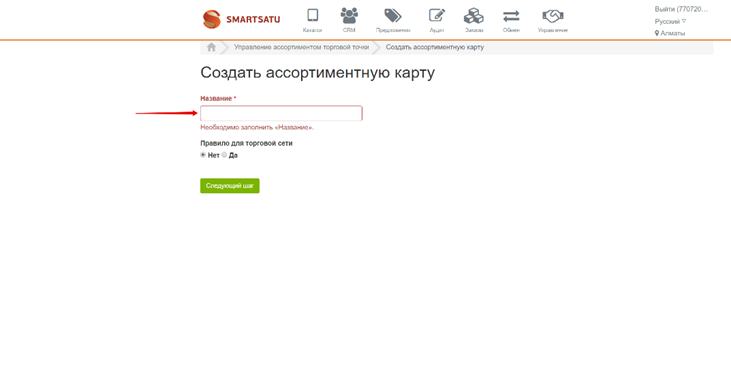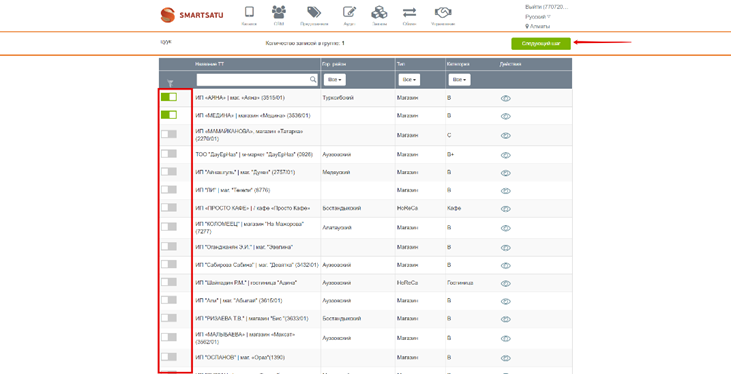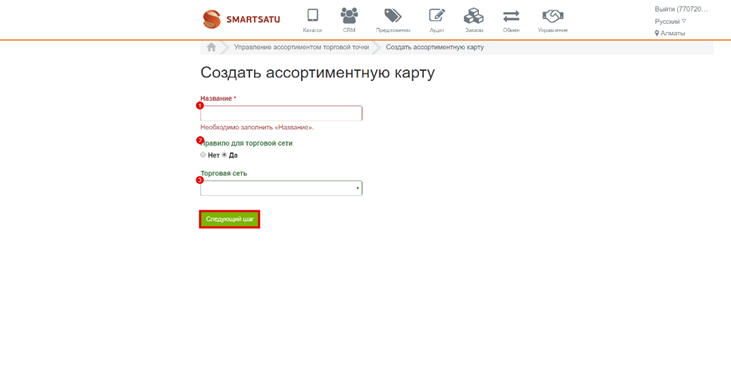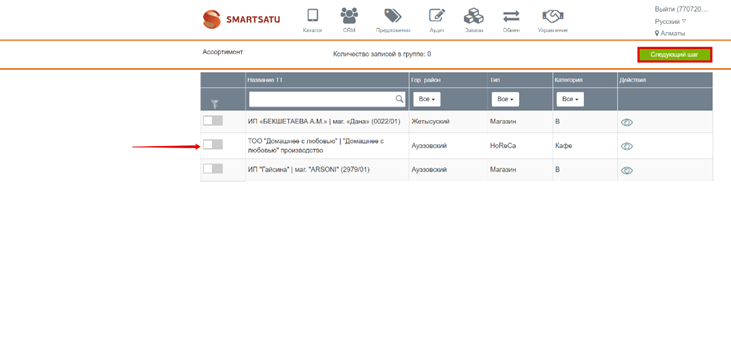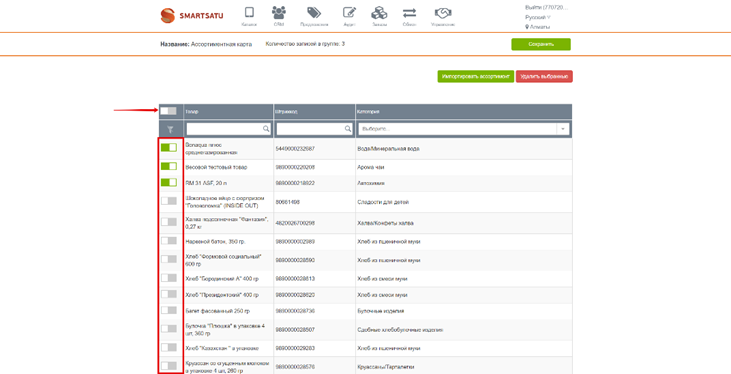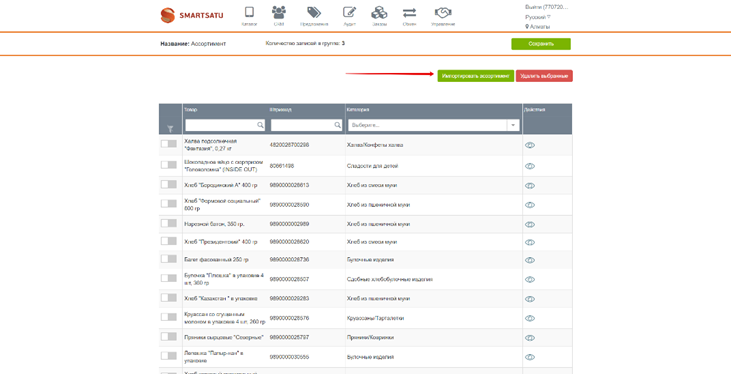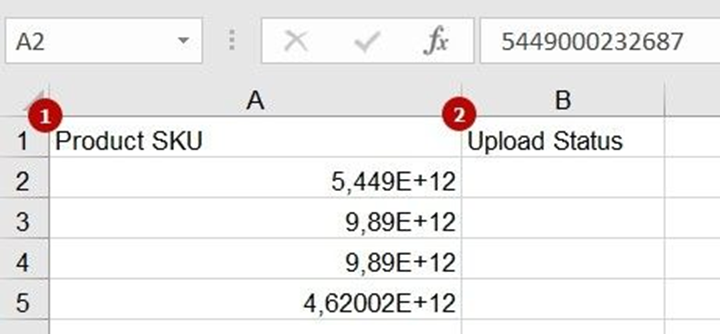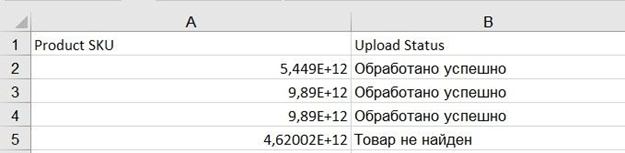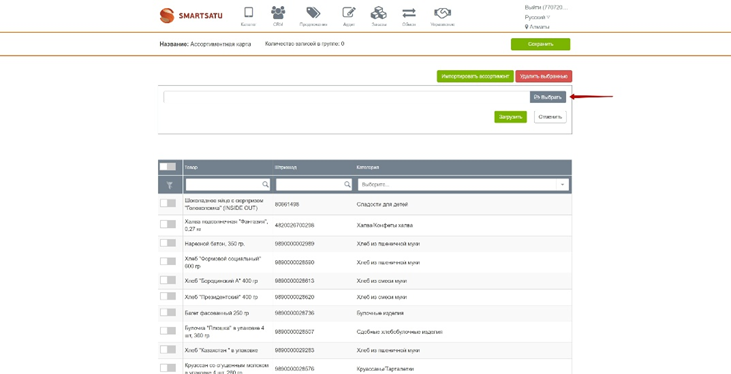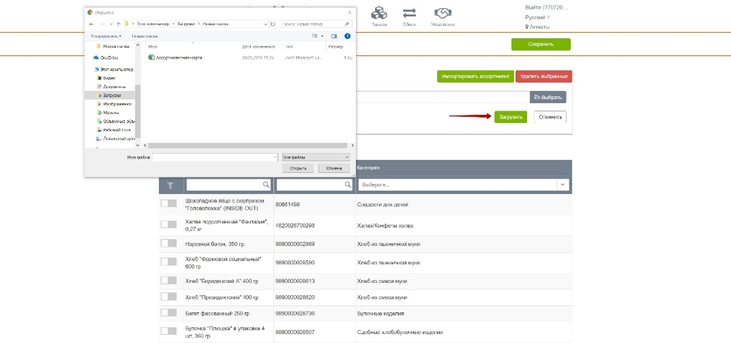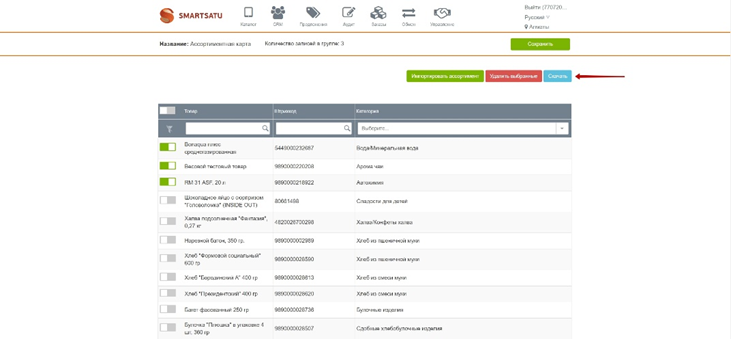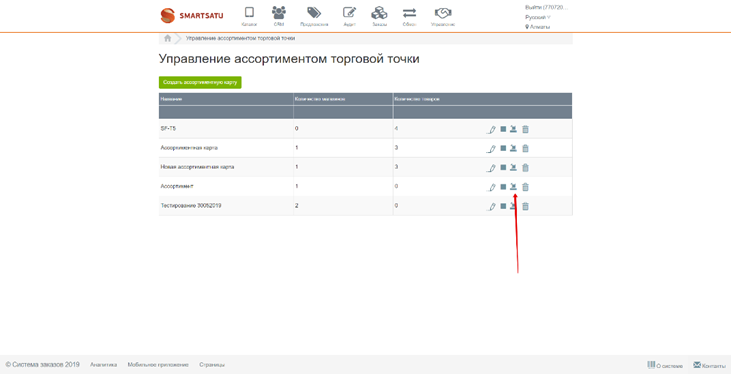Skip to main content
Управление ассортиментом торговой точки
Данное правило позволяет Администратору и Администратору каталога управлять ассортиментом Торговых точек как входящих, так и не входящих в торговую сеть. Также Администратору доступны все ассортиментные карты, созданные администраторами торговых сетей.
Не допускается создание двух ассортиментных карт для одной ТТ.
Если у Поставщика, товары которого включены в ассортиментную карту, есть Обязательны товары, которые в свою очередь не включены в данную карту, то ТТ будет их видеть в каталоге товаров.
Создание бизнес-правила
Для создания Ассортиментной карты нужно перейти в раздел Бизнес-правила>Управление ассортиментом торговой точки.
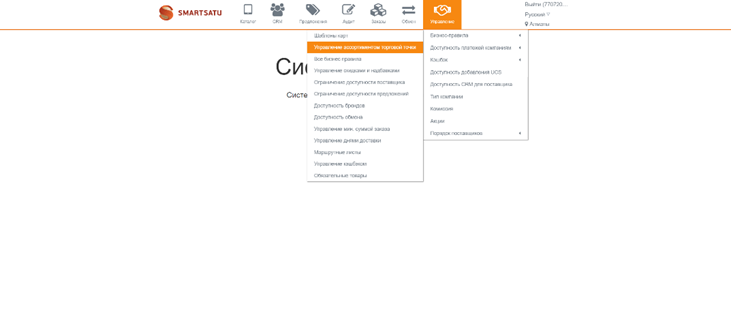
Нажать на кнопку Создать ассортиментную карту.
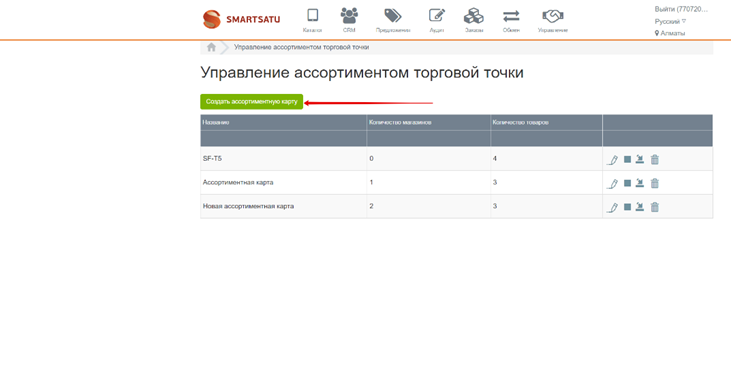
Ассортиментная карта для ТТ, не входящей в ТС
Задать Название ассортиментной карты, оставить радиобаттон в Правило для торговой сети - НЕТ.
Перейти на Следующий шаг.
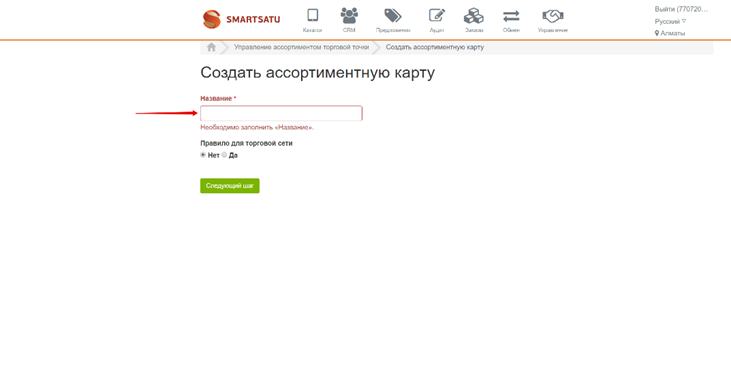
Выбрать ТТ из списка, для которых будет создана ассортиментная карта. При этом доступен поиск по Названию ТТ, фильтрация по Гор. району, Типу и Категории.
После выбора перейти на Следующий шаг.
В списке отсутствуют ТТ, которые входят в ТС.
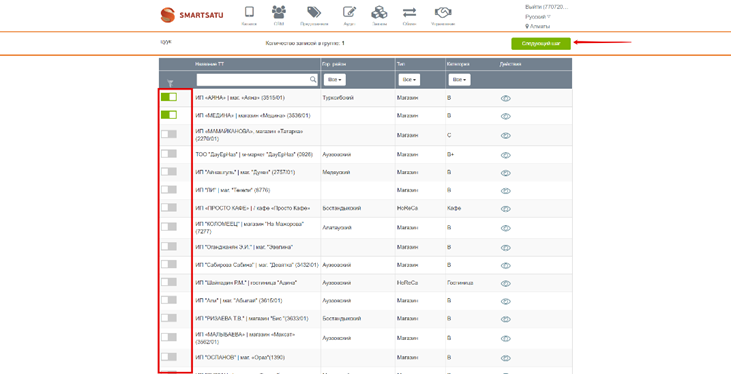
Ассортиментная карта для ТТ, входящих в ТС
Если необходимо создать ассортиментную карту для ТС, то нужно:
-
задать Название,
-
выбрать Правило для торговой сети - Да
-
выбрать нужную ТС
После заполнения нажать на кнопку Следующий шаг.
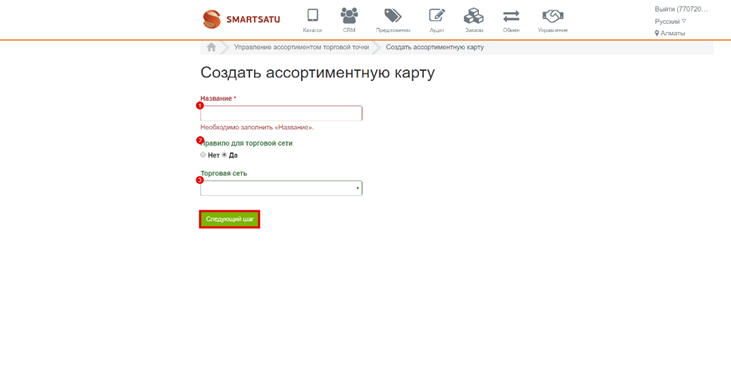
Выбрать из списка ТТ, для которых будет создана ассортиментная карта. После выбора нажать на кнопку Следующий шаг.
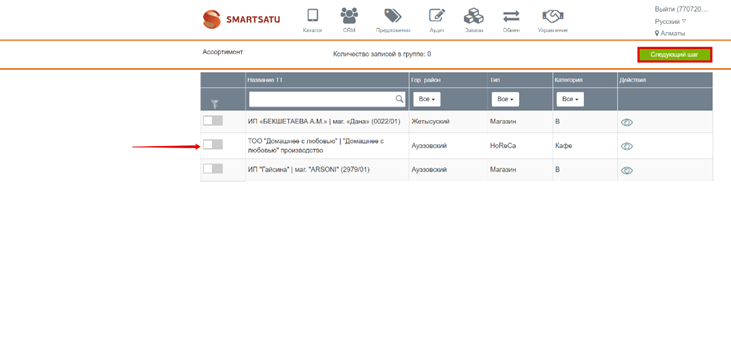
Дальнейшее заполнение товарами ассортиментной карты аналогично для Торговых точек как входящих, так и не входящих в торговую сеть.
Добавление товаров в ассортиментную карту
На шаге заполнения ассортиментной карты необходимо выбрать нужные товары. При этом доступен поиск по наименованию товара, штрих-коду и фильтрация по категориям.
Для добавления всех товаров в ассортиментную карту нужно включить радиобаттон в заголовке таблицы.
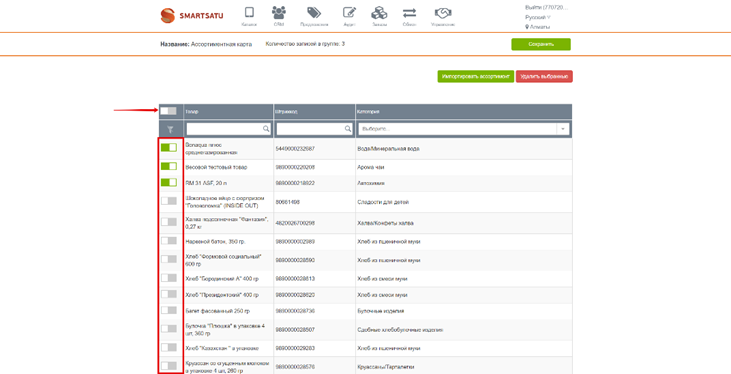
Кроме того, доступен импорт ассортимента xls-файлом. Для этого нужно нажать на кнопку Импортировать ассортимент.
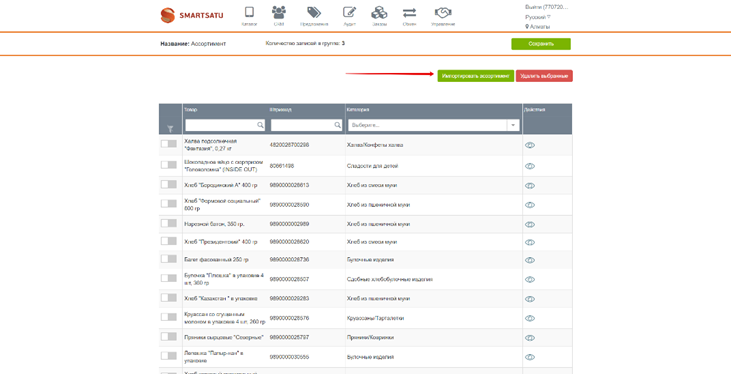
Нажать на кнопку Выбрать. открыть нужный xls-файл и нажать на кнопку Загрузить.
Импортируемый xls-файл должен содержать в первой колонке штрих-коды целевых товаров - Product SKU. Вторая колонка служит для проставления системой статуса обработки записи - Upload Status.
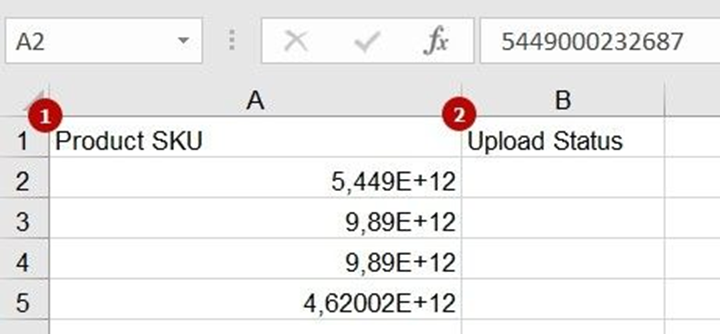
После загрузки файла Вы можете кнопкой Скачать выгрузить xls-файл с результатами:
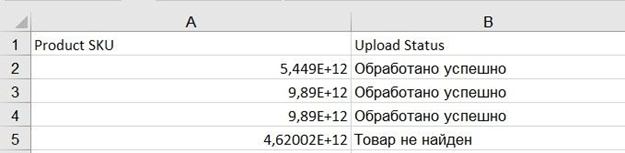
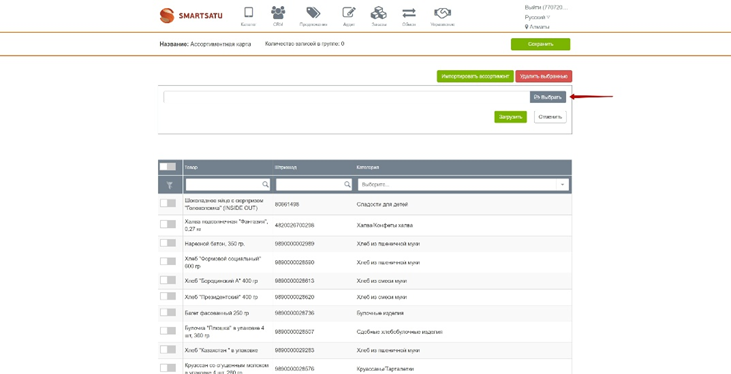
Открыть нужный xls-файл и нажать на кнопку Загрузить.
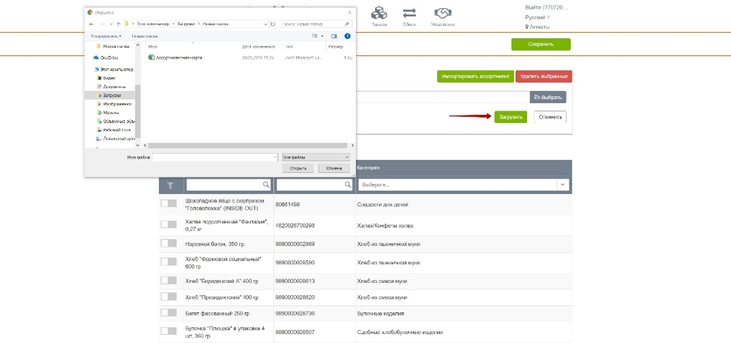
После загрузки файла Вы можете кнопкой Скачать выгрузить xls-файл с результатами.
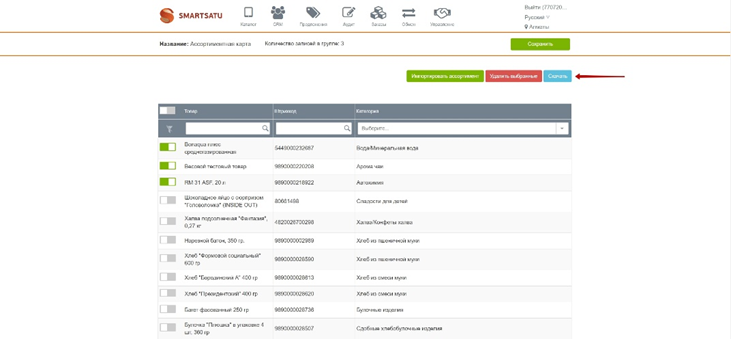
После добавления товаров в ассортиментную карту нажать на кнопку Сохранить.
После того, как ассортиментная карта была создана, она отображается в списке БП Управления ассортиментом торговой точки и является активной.
Уже созданные карты можно редактировать, ставить на паузу/запускать, удалять и дополнительно импортировать новые товары в ассортиментную карту.
Для импорта товаров нужно нажать на кнопку Импорт.
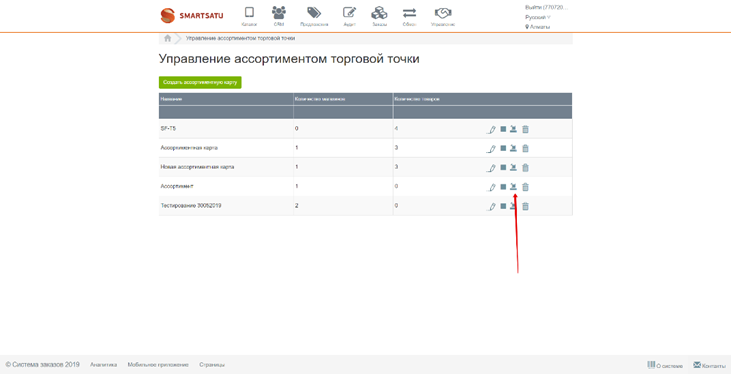
Дальнейшие шаги аналогичны третьему шагу создания ассортиментной карты.